Добавление подписки Azure в VMM
Важно!
Поддержка этой версии Virtual Machine Manager (VMM) завершена. Рекомендуется выполнить обновление до VMM 2022.
Вы можете добавлять подписки Microsoft Azure в System Center Virtual Machine Manager (VMM) и выполнять основные действия с экземплярами Azure в этих подписках.
- Для каждой добавляемой подписки Azure можно использовать консоль, позволяющую просматривать все экземпляры ролей во всех группах развертывания в этой подписке.
- Если вы уже управляете локальными виртуальными машинами в VMM, эту функцию можно использовать для выполнения некоторых основных действий в экземплярах Azure, не выходя из консоли VMM. Вы можете:
- добавлять подписки Azure в консоль VMM и удалять их из нее;
- получать сведения в виде списка об экземплярах ролей в подписках развертывания. Экземпляры можно обновлять вручную.
- выполнять основные действия с экземплярами, включая запуск, остановку, завершение работы и перезапуск.
- Подключитесь по протоколу RDP.
- Эта возможность не нацелена на достижение функционального паритета с порталом Azure. Она предоставляет небольшое подмножество функций для упрощения управления. Вы не можете управлять подпиской Azure, развертывать экземпляры, управлять службой хранилища и сетями Azure, перемещать локальные виртуальные машины в Azure или просматривать сводки панели мониторинга и данные мониторинга производительности.
- Сведения о сертификатах и параметрах подписки хранятся в реестре в разделе
HKEY_CURRENT_USER. Эти сведения относятся к конкретному входу и отображаются для каждого компьютера и для каждого входа. Если вы войдете в VMM с общей учетной записью (не рекомендуется), любая подписка, добавленная в эту общую учетную запись, будет доступна всем пользователям. - Так как сведения зависят от входа, подписки Azure, добавленные одним администратором, не отображаются автоматически для всех остальных администраторов VMM. Необходимо настроить подписку для каждого администратора VMM, которому требуется доступ к ней.
Перед началом работы
Необходимые компоненты для добавления подписки Azure в VMM.
| Требование | Сведения |
|---|---|
| Подписка Azure. | Требуется по меньшей мере одна подписка Azure для добавления в консоль VMM. |
| Подключение к Интернету | Компьютер, на котором вы устанавливаете компонент, должен иметь возможность подключения к подписке Azure. |
| Администратор служб | Необходимо быть по меньшей мере администратором службы в подписке. Это нужно для доступа к необходимым сведениям о сертификате управления. |
| Сертификат управления | С подпиской должен быть связан сертификат управления, если вы управляете классическими виртуальными машинами только для того, чтобы VMM могло использовать классическую модель развертывания в Azure. Дополнительные сведения о сертификатах служб. Запишите идентификатор подписки и отпечаток сертификата. Сертификаты должны быть совместимы с x509 v3. Сертификат управления должен находиться в локальном хранилище сертификатов на компьютере, где вы добавляете поддержку подписки Azure. Сертификат также должен находиться в хранилище Текущий пользователь\Личное на компьютере, на котором запущена консоль VMM. |
Примечание
Чтобы включить управление в классических виртуальных машинах и виртуальных машинах на основе ARM, с подпиской должна быть связана проверка подлинности на основе Active Directory. Создайте приложение Azure AD с помощью портал Azure и запишите идентификатор каталога, идентификатор приложения и ключ.
Примечание
Чтобы включить управление в классических виртуальных машинах и виртуальных машинах на основе ARM, с подпиской должна быть связана проверка подлинности на основе Active Directory. Создайте приложение Azure AD с помощью портал Azure и запишите идентификатор каталога, идентификатор приложения и ключ.
Настройка компонента добавления подписки Azure
- Убедитесь, что вы выполнили требования, описанные в предыдущем разделе, и убедитесь, что параметр добавления подписки отображается в консоли > VMM Виртуальные машины и Службы>Добавление подпискиAzure>.
- Если вы хотите проверка сертификат, войдите в портал Azure со своей учетной записью и выберите Параметры>Сертификаты управления. Обратите внимание на отпечаток сертификата, если вы еще этого не сделали.
- В консоли VMM выберите Виртуальные машины и службы> AzureAdd Subscription (Добавить подпискуAzure>) и введите сведения о подписке. В узле Подписки можно добавлять и удалять подписки, а также обновлять списки виртуальных машин. Вы также можете запустить, остановить, завершить работу и перезапустить виртуальную машину и подключиться к ней по протоколу RDP.
Управление виртуальными машинами Azure
Если вы уже управляете локальными виртуальными машинами в VMM, эту функцию можно использовать для выполнения некоторых основных действий в экземплярах Azure, не выходя из консоли VMM. Вы можете:
- Добавлять и удалять одну или несколько подписок Azure с помощью консоли VMM.
- Просматривать представление списка со сведениями и состоянием всех экземпляров ролей во всех развертываниях в этой подписке.
- Вручную обновлять список экземпляров.
- Выполнять следующие базовые действия с экземплярами:
- Начало
- Stop
- Завершить работу
- Перезапуск
- Подключаться с помощью протокола RDP
Задачи, которые нельзя выполнить с помощью этой функции
Эта функция не предназначена для обеспечения четности функций с порталом управления Microsoft Azure. Функциональные возможности этой функции являются небольшим подмножеством функций в https://portal.azure.com, но вы можете просматривать экземпляры и выполнять другие основные действия для упрощения повседневных задач и упрощения управления.
Вам недоступны следующие действия:
- управлять своей подпиской Azure;
- развертывать экземпляры в Azure;
- переносить локальные виртуальные машины в Azure;
- управлять службой хранилища Azure;
- управлять сетями Azure;
- отображать сводное представление панели мониторинга;
- просматривать сводные данные мониторинга производительности.
Вы можете добавить подписки Microsoft Azure в System Center Virtual Machine Manager (VMM), создав профиль Azure.
С помощью профиля Azure вы можете определить предполагаемое использование профиля. В настоящее время сценарий интеграции Azure-VMM поддерживает следующие функции:
- Управление виртуальными машинами Azure. Выполнение основных действий с экземплярами виртуальных машин Azure, не выходя из консоли VMM.
- Управление обновлениями Azure. Установите обновление на виртуальных машинах, управляемых VMM.
Перед началом работы
Вам потребуется следующее, чтобы добавить профиль Azure для управления виртуальными машинами Azure:
| Требование | Сведения |
|---|---|
| Подписка Azure. | Требуется по меньшей мере одна подписка Azure для добавления в консоль VMM. |
| Подключение к Интернету | Компьютер, на котором вы устанавливаете компонент, должен иметь возможность подключения к подписке Azure. |
| Проверка подлинности AD | Чтобы включить управление в классических виртуальных машинах и виртуальных машинах на основе Azure Resource Manager, с подпиской должна быть связана проверка подлинности на основе Active Directory. Создайте приложение Azure AD с помощью портал Azure и запишите идентификатор каталога, идентификатор приложения и ключ. Назначьте приложение ролям "Участник классической виртуальной машины" и "Участник виртуальной машины" с помощью параметра Подписка — Контроль доступа (IAM) — Добавить. |
Чтобы создать профиль Azure для Управления обновлениями Azure, вам потребуется следующее:
| Требование | Сведения |
|---|---|
| Подписка Azure. | Вам потребуется подписка службы автоматизации с включенным решением Управление обновлениями. Создайте учетную запись службы автоматизации и включите решение "Управление обновлениями". |
| Подключение к Интернету | Компьютер, на котором вы устанавливаете компонент, должен иметь возможность подключения к подписке Azure. |
Создание профиля Azure
Выполните указанные ниже действия.
В консоли VMM перейдите в раздел Библиотека>Создать>профиль Azure.
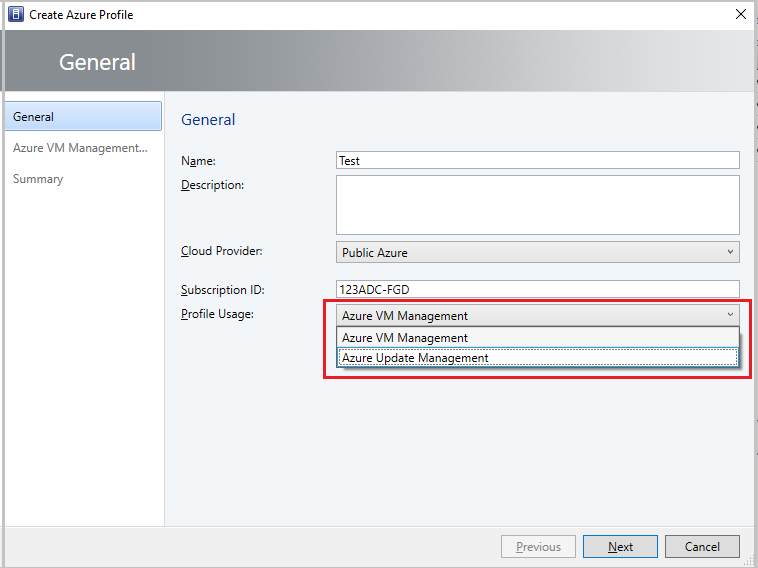
В раскрывающемся меню Использование профиля выберите Управление виртуальными машинами Azure или Управление обновлениями Azure. В зависимости от выбора на следующей странице выполняется поиск сведений о проверке подлинности для указанного идентификатора подписки.
Примечание
- Вы можете поделиться профилем Azure с пользователями самообслуживания (SSU), добавив их в качестве членов в мастере.
- Вы можете просмотреть список всех профилей Azure, выбрав БиблиотекаПрофилиПрофили Azure. Выберите профиль Azure в списке, чтобы просмотреть подробные сведения об этом профиле в области Общие сведения .
Обратная связь
Ожидается в ближайшее время: в течение 2024 года мы постепенно откажемся от GitHub Issues как механизма обратной связи для контента и заменим его новой системой обратной связи. Дополнительные сведения см. в разделе https://aka.ms/ContentUserFeedback.
Отправить и просмотреть отзыв по